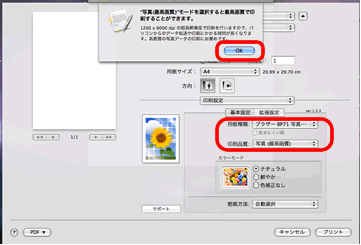DCP-595CN
よくあるご質問(Q&A) |
印刷された画像に規則的に横縞(バンディング)が出てしまうのですが。
コピーの場合
コピー画質の設定を「高画質」に変更してみてください。-
本製品のコントロールパネルにある[コピー]ボタンを押してコピーの設定画面にします。
(DCPから始まるモデルをお使いの場合は、液晶画面が待ち受け画面表示になっていることを確認し、手順2へ進んでください。) -
上下の矢印ボタンで「コピー画質」を選びます。
-
左右の矢印ボタンで「高画質」を選び、[OK]ボタンを押します。
-
[モノクロスタート]または[カラースタート]ボタンを押すと、コピーを開始します。
それでも、印刷品質が改善されない場合は、記録紙タイプの設定を変更します。
記録紙タイプが「普通紙」に設定されている場合には「インクジェット紙」に変更します。また、「インクジェット紙」に設定されている場合には「ブラザーBP71光沢」または「その他光沢」に変更します。
-
本製品のコントロールパネルにある[コピー]ボタンを押してコピーの設定画面にします。
(DCPから始まるモデルをお使いの場合は、液晶画面が待ち受け画面表示になっていることを確認し、手順2へ進んでください。) -
上下の矢印ボタンで「記録紙タイプ」を選択します。
-
左右の矢印ボタンで記録紙タイプを選択し、[OK]ボタンを押します。
-
[モノクロスタート]または[カラースタート]ボタンを押すと、コピーを開始します。
プリントの場合
Windowsの場合
-
プリンタードライバーの印刷設定画面を開きます。
-
「基本設定」タブを選び、「用紙種類」を選びます。
-
「印刷品質」を選びます。
・ 手順2で「普通紙」を選んだ場合:印刷品質で「きれい」が選択されていることを確認してください。
・ 手順2で「インクジェット紙」、「ブラザーBP71写真光沢紙」、「ブラザーBP61写真光沢紙」、「その他光沢紙」 のいずれかを選んだ場合:印刷品質で「写真」が選択されていることを確認してください。
![プリントダイアログの[基本設定]タブ プリントダイアログの[基本設定]タブ](/j/b/img/faqend/faq00010058_008/jp/ja/104181/faq5801win.gif)
-
「拡張機能」タブの「カラー/モノクロ」設定を「カラー」にします。
手順2で「普通紙」を選んだ場合は、「カラー設定」を選び、「双方向印刷」のチェックを外します。
![プリントダイアログの[拡張機能]タブ プリントダイアログの[拡張機能]タブ](/j/b/img/faqend/faq00010058_008/jp/ja/115885/faq5803win1.gif)
-
それでも印刷品質が改善されない場合は、下記をお試しください。
(1)手順2で「普通紙」を選んだ場合は、「インクジェット紙」に設定を変更してみてください。
![プリントダイアログの[基本設定]タブ プリントダイアログの[基本設定]タブ](/j/b/img/faqend/faq00010058_008/jp/ja/104183/faq5802win.gif)
(2)手順2で「ブラザーBP71写真光沢紙」、「ブラザーBP61写真光沢紙」、「その他光沢紙」のいずれかに設定している場合は、「印刷品質」を「写真」から「写真(最高画質)」に設定を変更してみてください。
※「写真(最高画質)」に設定をすると、下記のダイアログボックスが表示されます。[はい]を選択し、印刷を実行してください。
![プリントダイアログの[基本設定]タブ プリントダイアログの[基本設定]タブ](/j/b/img/faqend/faq00010058_008/jp/ja/104185/faq5805win.gif)
macOSの場合
-
プリンタードライバーの印刷設定画面を開きます。
-
「基本設定」を選び「用紙種類」を選びます。
-
「印刷品質」を選びます。
・ 手順2で「普通紙」を選んだ場合:印刷品質で「きれい」が選択されていることを確認してください。
・ 手順2で「インクジェット紙」、「ブラザーBP71写真光沢紙」、「ブラザーBP61写真光沢紙」、「その他光沢紙」のいずれかを選んだ場合: 印刷品質で「写真」が選択されていることを確認してください。
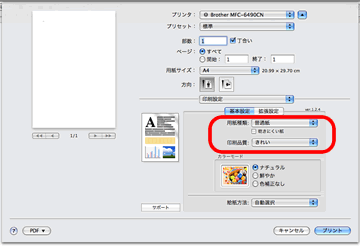
-
「拡張機能」 を選び 「カラー/モノクロ」設定を「カラー」にします。
手順2で「普通紙」を選んだ場合は、「カラー設定」を選び「双方向印刷」のチェックを外します。
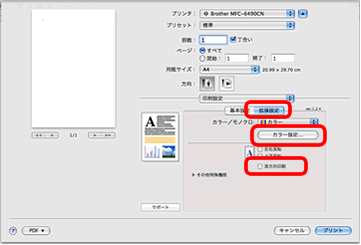
-
それでも、印刷品質が改善されない場合は、下記をお試しください。
(1)手順2で「普通紙」を選んだ場合は、「インクジェット紙」に設定を変更してみてください。
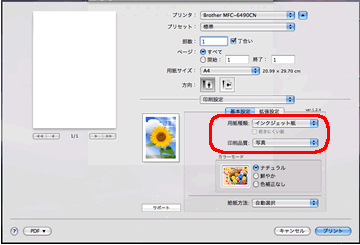
(2)手順2で「ブラザーBP71写真光沢紙」、「ブラザーBP61写真光沢紙」、「その他光沢紙」のいずれかに設定している場合は、「印刷品質」を「写真」から「写真(最高画質)」に設定を変更してみてください。
※「写真(最高画質)」に設定をすると、下記のダイアログボックスが表示されます。[OK]を選択し印刷を実行してください。